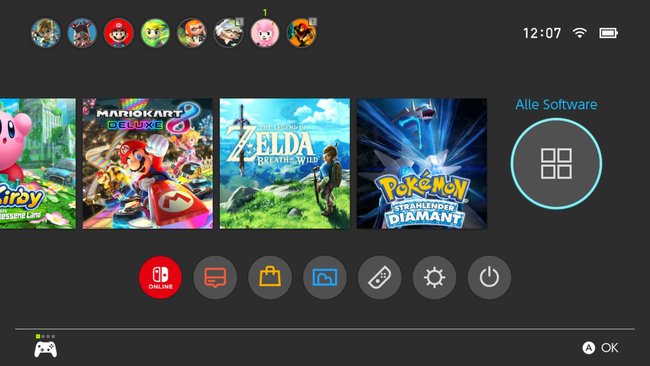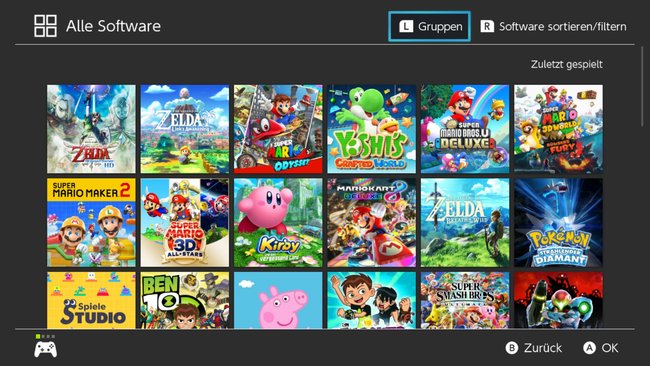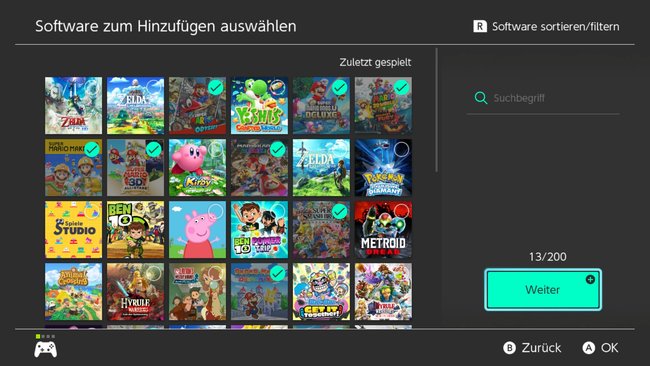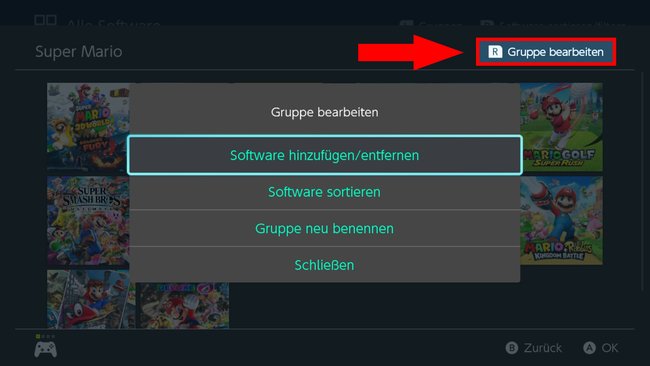Eine Funktion, die Spielerinnen und Spieler auf Nintendo Switch lange vermisst haben, war das Erstellen von Ordnern, um Spiele übersichtlich sortieren zu können. Seit dem System-Update 14.0.0 ist das endlich möglich, wobei für einige Spieler nicht direkt ersichtlich ist, wie genau das Feature funktioniert. In diesem Guide klären wir euch diesbezüglich auf.
Voraussetzungen, um Gruppen erstellen zu können
Wie eingangs erwähnt, steht die Funktion nicht allen Spielern von Anfang an zur Verfügung. Sie muss sogar mehr oder weniger erst „freigeschaltet“ werden. Folgendes ist zu beachten:
Falls ihr eine neue Nintendo Switch gekauft habt, dann solltet ihr das neuste System-Update installieren. Unter „Systemeinstellungen“ → „Konsole“ → „System-Update“ könnt ihr überprüfen, ob das aktuellste Update installiert ist. Zum Erstellen von Ordnern braucht ihr mindestens System-Update 14.0.0.
Des Weiteren müsst ihr auf eurer Konsole mindestens 13 verschiedene Spiele gespielt haben. Das liegt daran, dass es im Hauptmenü zwölft Kacheln für Spiele gibt. Sobald ihr mehr als zwölf Spiele besitzt, wird ganz rechts der Menüpunkt „Alle Software“ freigeschaltet. Ihr könnt die Spiele nur in dieser Übersicht gruppieren.
So erstellt ihr Ordner
Wenn euer System-Update auf dem neusten Stand ist und ihr mehr als zwölf Spiele besitzt, dann müsst ihr wie folgt vorgehen, um Ordner beziehungsweise Gruppen zu erstellen:
Scrollt in der Spieleleiste des Hauptmenüs ganz nach rechts und klickt auf „Alle Software“. Tipp: Von der ersten Spielekachel aus könnt ihr einmal nach links drücken, um direkt bei dem gesuchten Menüpunkt zu landen.
Am oberen Bildschirmrand drückt ihr oben rechts auf „Gruppen“ oder drückt einfach einmal die L-Taste.
In der folgenden Übersicht werden euch all eure erstellten Gruppen angezeigt. Falls ihr noch keine kreiert habt, könnt ihr das tun, indem ihr auf „Gruppe erstellen“ klickt oder die Plus-Taste auf eurem Controller drückt.
Sucht danach aus eurer Bibliothek alle Spiele aus, die ihr zu einer Gruppe zusammenfassen möchtet. Ihr könnt rechts einen Suchbegriff wie zum Beispiel „Zelda“ eingeben, um euch alle Zelda-Spiele anzeigen zu lassen.
Im nächsten Schritt bestimmt ihr die Reihenfolge der Spiele im Ordner. Wählt die Spiele mit der A-Taste aus und verschiebt sie nach euren Vorstellungen.
Abschließend gebt ihr der Gruppe einen Namen und speichert sie ab.
Ihr könnt auf diese Weise bis zu 100 Ordner anfertigen, die jeweils bis zu 200 Spiele beinhalten dürfen. Es ist natürlich auch möglich, ein Spiel in mehrere Ordner zu packen.
Ordner bearbeiten
Habt ihr mehrere Ordner erstellt, dann könnt ihr in der Gruppenübersicht die Y-Taste drücken, um die Order zu sortieren. Mit der X-Taste könnt ihr hingegen Ordner löschen. Wollt ihr Ordner im Nachhinein bearbeiten, dann müsst ihr die entsprechende Gruppe auswählen und innerhalb des Ordners die R-Taste für „Gruppe bearbeiten“ drücken. So könnt ihr Software hinzufügen, entfernen, sortieren oder die Gruppe umbenennen.
Hat dir der Beitrag gefallen? Folge uns auf WhatsApp und Google News und verpasse keine Neuigkeit rund um Technik, Games und Entertainment.